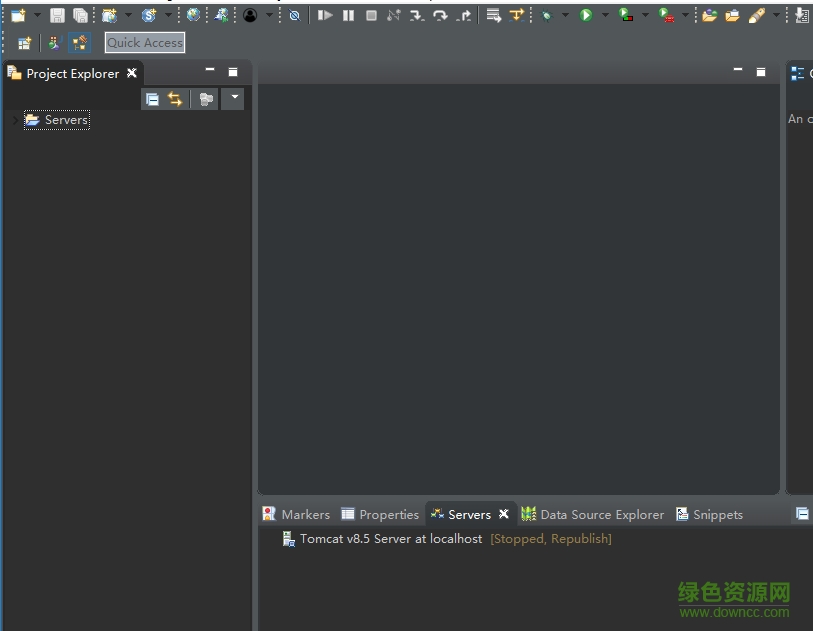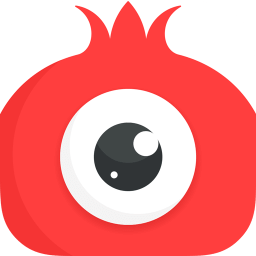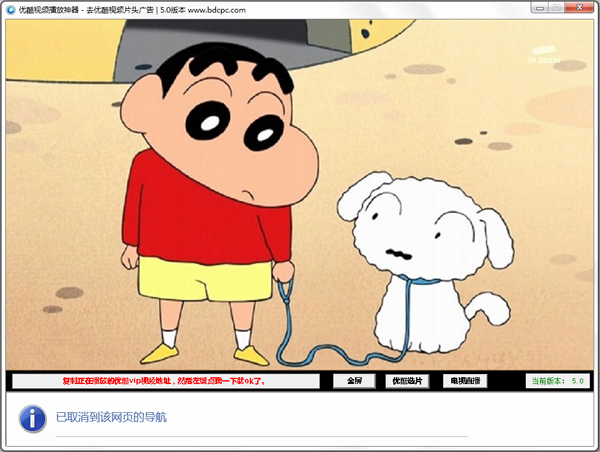eclipse是java工程师常用的一款开发工具,主要是给java工程师提供方便的开发环境,而且使用十分的广泛,扩展性特别强,现在这个最新版比起以前来确实功能又多了许多,是非常不错的编程辅助工具,感兴趣就来劲途游戏网下载吧!
eclipse相关应用 | ||
| AWS Toolkit for Eclipse | myeclipse10注册机 | maven3 eclipse插件 |
| myeclipse2016ci7破解 | eclipse testng插件 | Eclipse v4.4.0 |
eclipse应用介绍
eclipse是一个开放源代码的、基于Java的可扩展开发平台。就其本身而言,它只是一个框架和一组服务,用于通过插件组件构建开发环境。幸运的是,eclipse 附带了一个标准的插件集,包括java开发工具(Java Development Kit,jdk)。
eclipse功能介绍
1.当你在编辑器中输入的时候,Java比较编辑器会更新其结构
2.NLS string hover有一个Open in Properties File动作
3.在Caller模式下,调用层级(Call Hierarchy)有一个在上下文菜单中有一个Expand With Constructors动作
4.当你在编辑器中输入的时候,Java比较编辑器会更新其结构
5.有一个新的toString()产生器
6.为可覆盖方法增加了一个Open Implementation链接,可以直接打开其实现
7.编辑器与执行环境一致
8.Debug视图现在提供了breadcrumb(面包屑),显示了活动的debug上下文
9.可运行的JAR文件输出向导还可以把所需的类库打包进一个要输出的可运行JAR文件,或打包进与紧挨着该JAR的一个目录中
10.当在写一个分配表达式(allocation expression)时发生补全操作,ch内容助手可以提示一个类的可用构造方法
11.果检测到无用代码,编译器可以发出警告
12.类库、变量或容器入口的路径可以是与项目相关的任何位置
13.在Jovadoc hover的头部及Javadoc视图中,都提供了引用其他类型和成员的链接
14.随该Eclipse发行的JUnit4版本更新为4.5
15.Javadoc视图及hovers都支持{@inheritDoc}标签并给覆盖方法增加链接
16.同一值的比较现在由编译器检测,默认情况下会发出警告
17.一个新的toString产生器
18.可覆盖方法增加了一个Open Implementation链接,可以直接打开其实现
19.辑器与执行环境一致
20.ebug视图现在提供了breadcrumb(面包屑),显示了活动的debug上下文
21.运行的jar文件输出向导还可以把所需的类库打包进一个要输出的可运行JAR文件,或打包进与紧挨着该JAR的一个目录中
22.string hover有一个Open in Properties File动作
23.aller模式下,调用层级(Call Hierarchy)有一个在上下文菜单中有一个Expand WithConstructors动作
eclipse安装教程
1.安装eclipse之前必须要先安装jdk,我会给出jdk下载链接,压缩包里也有jdk1.8的安装包,如图,点击jdk安装包,先要安装好jdk
2.选择你的安装路径,然后一直下一步,小编这里建议默认
3.等待开始安装
4.jre的路径,建议这里也默认
5.开始安装了
6.点击关闭就行了,安装成功就不用管了
7.选择此电脑(这里win10电脑,win7是我的电脑),右键点击属性
8.找到高级系统设置
9.点击环境变量
10.点击环境变量过后,出现下面这样方框,选择下面的系统变量新建(一定要新建在系统变量,不要搞在用户变量里了),新建一个JAVA_HOME,然后把jdk安装目录复制在下面(见11步)
11.这是刚刚jdk的安装目录,复制下来,放到我们刚刚新建好的JAVA_HOME下面,然后点击确定
12.找到path然后点击编辑
13.弹出下面框子,点击编辑文本
14.然后在后面加 ;JAVA_HOME%\bin;%JAVA_HOME%\jre\bin 注意;号隔开,不然没效果的,然后点击确定
15.再点击新建,新建一个CLASSPATH 下面输入值.;%JAVA_HOME%\lib;%JAVA_HOME%\lib\tools.jar 然后点击确定
16.然后按win+r输入cmd
17.输入java -version 出现下面图片的文字就算成功了
18.在点击eclipse的安装包,可以开始安装了
19.选择安装目录,这个看你自己了
20.选择好之后开始安装了
21.出现这个就勾选好,点击accept就行了
22.有可能出现如图的报错,这个是应为网速慢了造成的,可以多试几遍,或者关机在在试试,实在不行只能翻墙安装了
23.如果顺利是会进入这一步的,点击accept selected就行了
24.安装成功了
25.打开,让你选择工作目录,就是你的项目存放路径
26.打开成功了,英文版,这里不建议安装中文版,应为最新版对中文支持不太好,会出现显示错位的现象
eclipse配置tomcat
1.这个需要你下载tomcat文件,我压缩包里也放进去了,下面也会给出现在链接,现在好了解压缩到随意目录,一定要记住解压目录在哪儿。
2.找到右上角window然后找到Preferrnces
3.这时候如果你搜索server什么都没有就看下一步,如果有请跳到15步
4.点击help->Instail New Software
5.点击add
6.然后上面输入 "Kepler" repository 下面输入http://download.eclipse.org/releases/kepler 最后点击add
7.然后漫长的等待过程,看网速的,别心急,慢慢等
8.找到图片那一行,勾选上,点击next
9.继续next
10.如图选择,然后点击finish
11.然后找到下面的progress,这个也是要看网速的,下的很慢,去看一部电影给他慢慢下载
12.这里下载好了,让你重启
13.这时候在点击window->Prefrernces
14.搜索server
15.找到runtime开头单词,点击右侧的add
16.找到apache点击,根据你刚刚下的tomcat版本好选择,选择好了之后next
17.小编这里是8.5版本所以选择的8.5(如图),jre那个就是刚刚安装的jdk版本,点击finish
18.可以看到tomcat服务器了,点击apply and close
19.点击图片中的方框然后选择java ee
20.可以看到下面的servers了,在点击红色方框里的英文
21.直接点击finish
22.tomcat配置好了,大功告成
eclipse字体大小设置
这里整理下eclipse常见的设置,特别字体和背景设置
1.点击help—>about eclipse ide
2.就可以看到安装的一些插件
3.继续点击window->preferences
4.找到General->Appearance->Colors and Fonts 再看右侧框就能看到字体和颜色
5.找到Appearance点击右侧的Classic下拉就能选择背景色了
6.如图我选择好了一种背景色,点击apply
7.然后背景色已经变了
8.在选择java->Editor->Content Assist
9.选择下面的框子如题
10.复制进去.abcdefghijklmnopqrstuvwxyz
11.如果你加进去就会有类似这样的提示框
eclipse使用教程
1.点击New->Other
2.会出现这个java project->next
3.会出现创建项目,如图输入downcc项目名字,点击finish
4.会出现这个框,点击Open Pers
5.左侧可以看到downcc这个项目
6.然后在downcc项目右键点击class
7.会出现一个创建java文件项目,输入文件名downcc_com
8.然后找到刚刚配置的的tomcat服务,点击右侧的绿色按钮
9.在刚刚创建的文件输入这些代码
10.然后在downcc_com右键点击run as->java Application
11.看到下面的输入结果,运行成功,eclipse整体安装成功
- Eclipse Guide日食月食观看指南
Eclipse Guide,这是一个完整且易于使用的日食观测指南,提供了体验和理解所有过去和将来的日食和日食所需的所有信息,它会建议您观看月食和日食的最佳观看位置。产品功能: 带有以往及将来日食和月食列表的日历。从你所在的位置、任何其他地点或最佳观看位置观看日食...
- eclipse
eclipse可以通过安装不同的插件实现对其它计算机语言编辑开发,如C++、PHH、PYTHON等,是一个集成开发环境(IDE)的,开放源代码的、基于Java的可扩展开发平台编辑器。eclipse支持可运行的jar文件输出向导还可以把所需的类库打包进一个要输出的可运行JAR文件,或打包进与...
- Eclipse
Eclipse 是一个开放源代码的,基于 Java 的可扩展开发平台,软件专注于为高度集成的工具开发提供一个全功能的、具有商业品质的工业平台,可以通过安装不同的插件实现对其它计算机语言编辑开发,如C++、PHH、PYTHON等等。操作简单,快来下载吧!软件特色1、NLS string hove...
- MyEclipse
MyEclipse8.5官方正式版是一款移动端软件开发的编程工具,软件利用内置的仿真器功能可以测试您设计的代码,能在eclipse上添加各种插件,提供了JavaEE模型建立的功能,也提供了在web上设计程序的功能,并且提供服务器功能,方便测试您应用运行的状态!软件特色1、移动和云应...
- Eclipse
软件标签: Eclipsejava编程工具 eclipse 2018中文破解版是最新推出的一款帮助用户进行Java编程、开发的应用工具。有了它,用户就能够更好的完成组建构建等工作。Eclipse软件简介: Eclipse是一个开放源代码的、基于Java的可扩展开发平台。就其本身而言,它只是一个...
- Eclipse
软件标签: Eclipse eclipse 4.7 64位下载全称eclipse ide for java developers 64位,是一款集成了众多功能的java开发平台,如:git插件、xml插件、maven插件等,为开发人员提供一站式服务,赶快下载体验吧!eclipse 64位介绍 Eclipse 是一个开放源代码的、基于Java的可...
- MyEclipse
软件标签: MyEclipse编程工具 Myeclipse10破解版是一款功能强大的eclipse开发工具,主要用于Java、Java EE以及移动应用的开发,下面有劲途游戏网小编为您带来myeclipse10中文版下载,欢迎来本站免费下载使用。MyEclipse10破解版介绍 MyEclipse,是在eclipse 基础上加...
- git插件meclipse插件
软件标签: git插件meclipse插件eclipse eclipse git插件使用后能够帮助用户们在编程过程中获得更加便捷的编程操作体验,拥有十分不错的操作效果,让你轻松的完成各项所需的编程工作,实现编程任务的完成!eclipse git插件特色介绍 Index:索引,这就要谈到上篇笔记中提...
- myeclipse
软件标签: myeclipse编程工具 myeclipse2017ci7破解版是一款功能强大的编程工具,这款软件主要用于移动应用开发、Java、Java EE等方面,其强大的开发功能深受广大Java开发人员的喜爱,感兴趣的朋友欢迎来劲途游戏网下载使用。myeclipse 2017 CI7序列号_激活码_注册...
- eclipse
软件标签: eclipsecheckstyle编程工具 CheckStyle将能够为你带来在eclipse中所能够使用的样式插件,让你能够更好地进行各项编程操作,为你提供各类样式的制作带来最佳的编程效果,轻松实现所需的各类编程功能!官方介绍 是SourceForge下的一个项目,提供了一个帮助JAVA...
- Eclipse
软件标签: Eclipse编程 eclipse4.3汉化包是Eclipse4.3.x的一个中文汉化包,有了中文语言环境,搞起开发来也顺手。Eclipse4.3汉化包功能特点: Eclipse 还包括插件开发环境(Plug-in Development Environment,PDE),这个组件主要针对希望扩展 Eclipse 的软件开发人员,因为...
 Eclipse Guide日食月食观看指南
Eclipse Guide日食月食观看指南
 Uster Statistics 2018
Uster Statistics 2018
 企业QQ官方2018
企业QQ官方2018
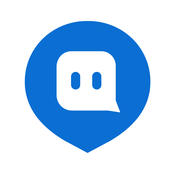 MOMO陌陌2018
MOMO陌陌2018
 爱奇艺纳逗2018版
爱奇艺纳逗2018版
 风行视频2018版
风行视频2018版
 小米视频2018版
小米视频2018版
 天籁K歌2018版
天籁K歌2018版
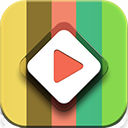 新乌龙云观2018(水墨风)
新乌龙云观2018(水墨风)
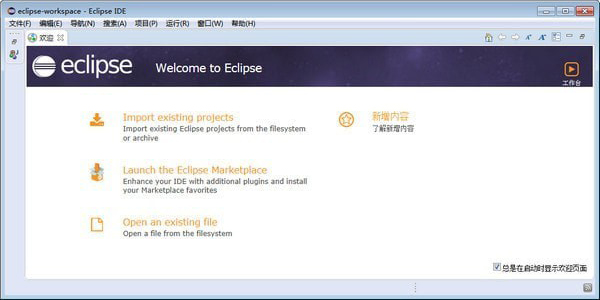 eclipse
eclipse
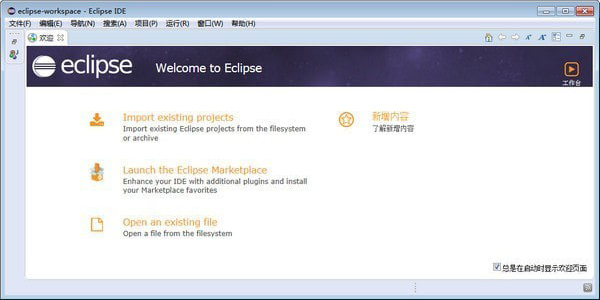 Eclipse
Eclipse
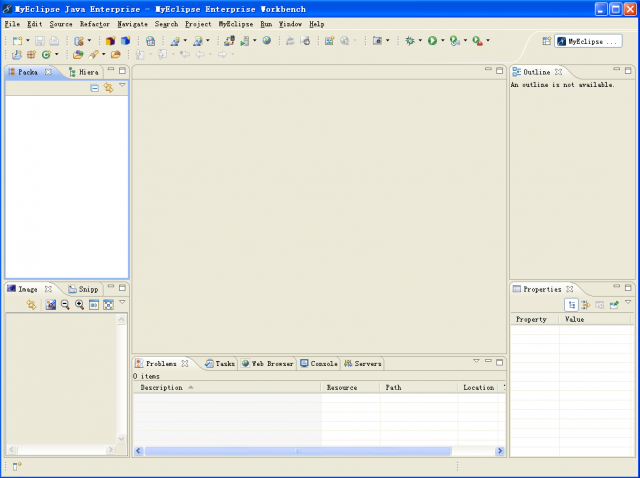 MyEclipse
MyEclipse
 Eclipse
Eclipse
 Eclipse
Eclipse
 MyEclipse
MyEclipse
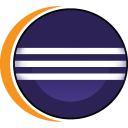 git插件meclipse插件
git插件meclipse插件
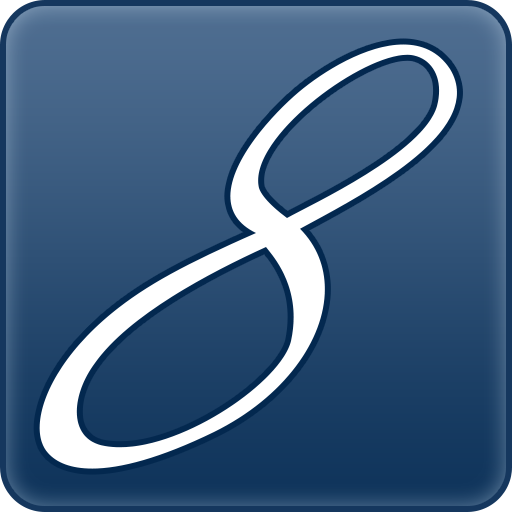 myeclipse
myeclipse
 revit软件2018
revit软件2018
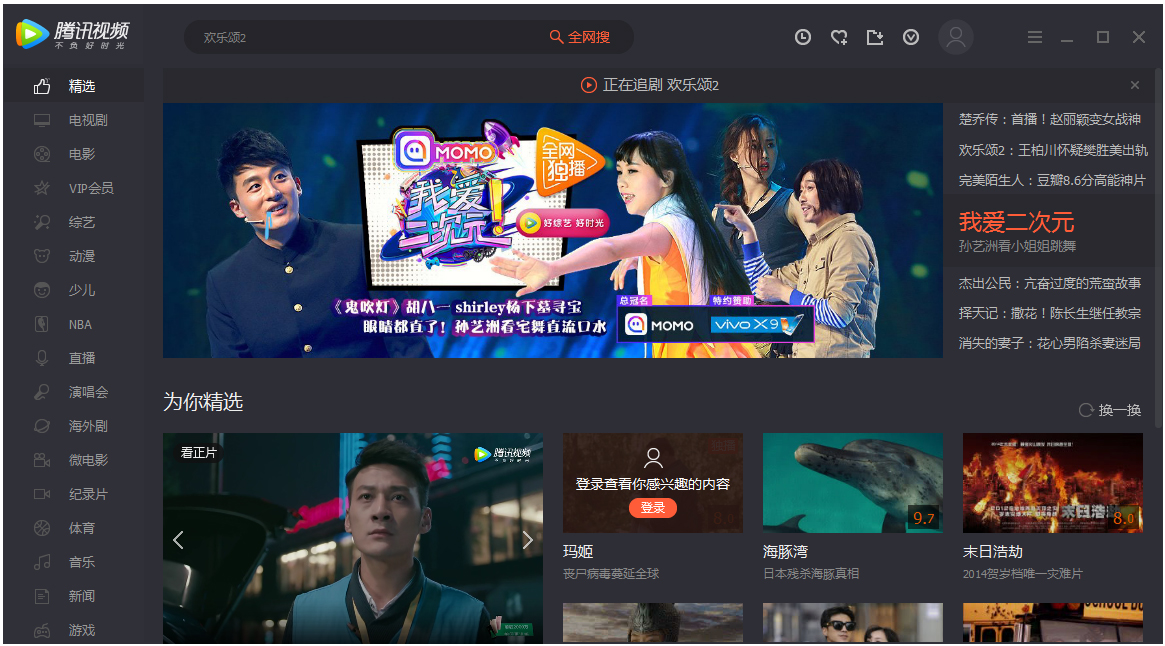 腾讯视频2018(QQLive)
腾讯视频2018(QQLive)
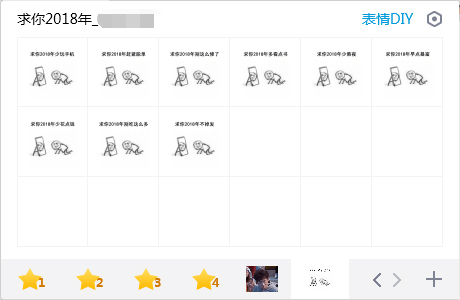 下跪求你2018年系列表情包
下跪求你2018年系列表情包
 跪下求你2018表情包
跪下求你2018表情包
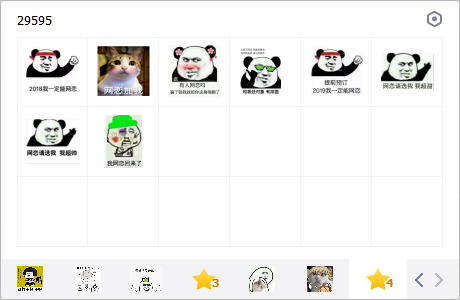 2018我一定能网恋表情包
2018我一定能网恋表情包
 2018支付宝五福到明星手势表情包
2018支付宝五福到明星手势表情包
 vs2018
vs2018
 gb t 35882 2018
gb t 35882 2018
- 最新
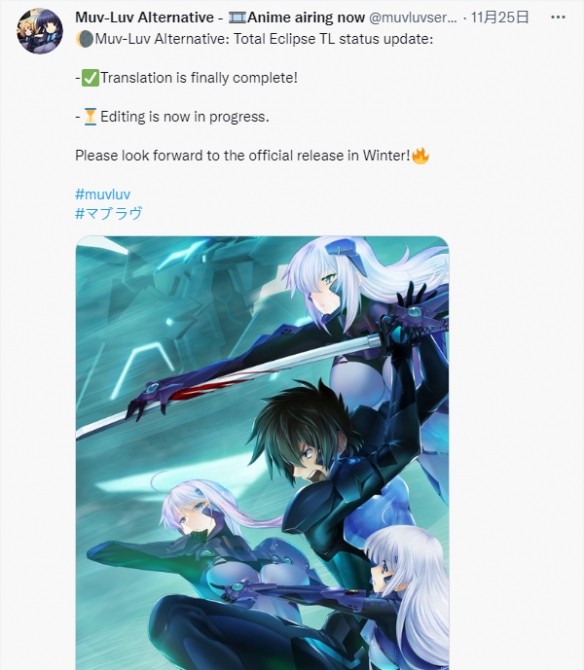
知名Galgame《Muv-Luv Alternativ
知名Galgame《Muv-Luv Alternative》官方近日宣布,系列的外传作品《Muv-Luv Alternative Total Eclipse》的英化翻译已完成,并将于冬季发售,根据系列前作的发售传统,这一次的外传依旧会登陆Steam。《Muv-Luv Alternative Total Eclipse》原作为连载于Enterbrain社...
- 最新
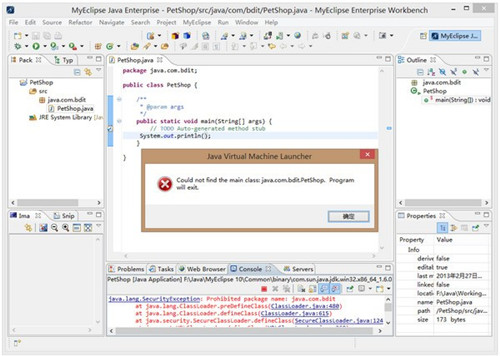
MyEclipse10破解版百度云下载信息:软件大小为9
MyEclipse10破解版百度云下载信息:软件大小为938MB。软件语言:中文。软件分类:编程开发。运行环境:WinAll。MyEclipse10破解版百度云是一款功能齐全、技术专业好用的程序编写软件,有关客户根据这款软件能够 立即在数据库查询和JavaEE上开发设计程序编写实际操作,那样...
- MyEclipse10破解版百度云下载信息:软件大小为9
- myeclipse2016破解版下载信息:软件大小为1.
- ECLIPSE开源集成开发环境下载,v4.8.0官方中文
- MyEclipse2020破解版下载,软件,二师兄游戏网
- 育碧早在2018年就公布了《工人物语》最新作,然而后来基...
- 《潜行者2:切尔诺贝利之心》最早在2018年的E3上公布...
- 2018年的《盗贼模拟》是一款特别好评的潜行沙盒游戏,玩...
- 2018年备受好评的动画电影《蜘蛛侠:平行宇宙》,今日终...
- 《史丹利的寓言:终极豪华版》最早于2018年的TGA上公...
- 2018疯狂弹球游戏下载,这是一个非常好玩的手机休闲益智...
- 快乐大本营开心斗软件下载,这是2018年快本里面推荐的小...
- 自2018年首次发布以来,《盗贼之海》在三年多时间里不断...
- 一个月前,《任天堂明星大乱斗:特别版》这款2018年发售...
- Beamdog在2018年的时候发售了复刻版游戏《无冬之
- MyEclipse2020破解版下载,软件,二师兄游戏网...
- ECLIPSE开源集成开发环境下载,v4.8.0官方中文...
- myeclipse2016破解版下载信息:软件大小为1....
- MyEclipse10破解版百度云下载信息:软件大小为9...
- CF手游97-2式-2018S5武器评测。穿越火线枪战王...
- 各位终结者战士: 本周《终结者2:审判日》将在2018...
- 更新时间:2018年9月12日 04:00 &ndash
- 各位终结者战士: 本周《终结者2:审判日》将在2018...
- 更新时间:2018年9月7日 04:00 – 08:00
- 各位终结者战士: 本周《终结者2:审判日》将在2018...
- 【尘缘】预计将于2018年9月5日下午14:00-15:...
- 更新时间:2018年8月29日 04:00 – 08:0
-
1
西门子软件

西门子软件
v5.5 中文版782.2M
-
2
三菱

三菱
v1.10 官方版32.9M
-
3
labview

labview
电脑版1.69G
-
4
labview

labview
v19.0.0 电脑版3.20G
-
5
诺宝rc

诺宝rc
v15.0.0 官方最新版189.2M
-
6
SQLite

SQLite
v2.04 中文免费版2.4M
-
7
vc2012
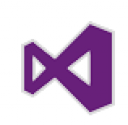
vc2012
v11.0.51106.1 官方免费版5.9M
-
8
mysql

mysql
v5.7.12 官方版322.3M
-
9
sqlprompt

sqlprompt
v8.0 免费版8.2M
-
10
fastreport

fastreport
v5.2.3 最新免费版5.5M
-
MyEclipse2020破解版下载软件
ECLIPSE开源集成开发环境下载v4.
EclipseGuide日食月食观看指南
myeclipse2016百度云下载(附
MyEclipse10下载(含破解包)永
myeclipsesvn汉化包64位
EclipseIDEforJavaDev
myeclipseV6.5.0官方正式版
eclipse汉化包v4.4.2官方最新
eclipse2018-12官方最新版
eclipse201903汉化版3264
AWSToolkitforEclipse
myeclipse10注册机
myeclipse9.0注册机
maven3eclipse插件
myeclipse2013破解补丁64位
myeclipse语言互换工具v1.6绿
eclipsesvn插件(subclip
eclipse插件fatjar打包
easyeclipseforphp中文版
eclipsephpstudiov4.0
Eclipse4.3.X汉化包官方版
checkstyleeclipseplu
myeclipse2017ci7汉化破解
eclipsegit插件离线安装版64位
MyEclipse10中文破解版汉化版_
eclipse64位中文版v4.7.0免
eclipsefindbugs中文插件v
Eclipse2018中文版v4.8M2
myeclipse语言转换器v1.4免费
2018复活节
h游戏2018
最新h游戏2018
2018最新h游戏
2018最新h游戏排行榜
2018最新h安卓游戏
i社2018
2018足球
2018足球世界杯
足球世界杯2018
2018世界杯足球
2018游戏
2018页游
2k2018
蝙蝠侠2018
nba2018游戏
fifa2018下载
2018单机游戏
cf2018
2018单机大作
蜘蛛侠2018
苹果2018
2018网游排行榜
2018网游
2018单机游戏大作
3d2018
2018年网游
2018新网游
2018新游
dnf2018春节套